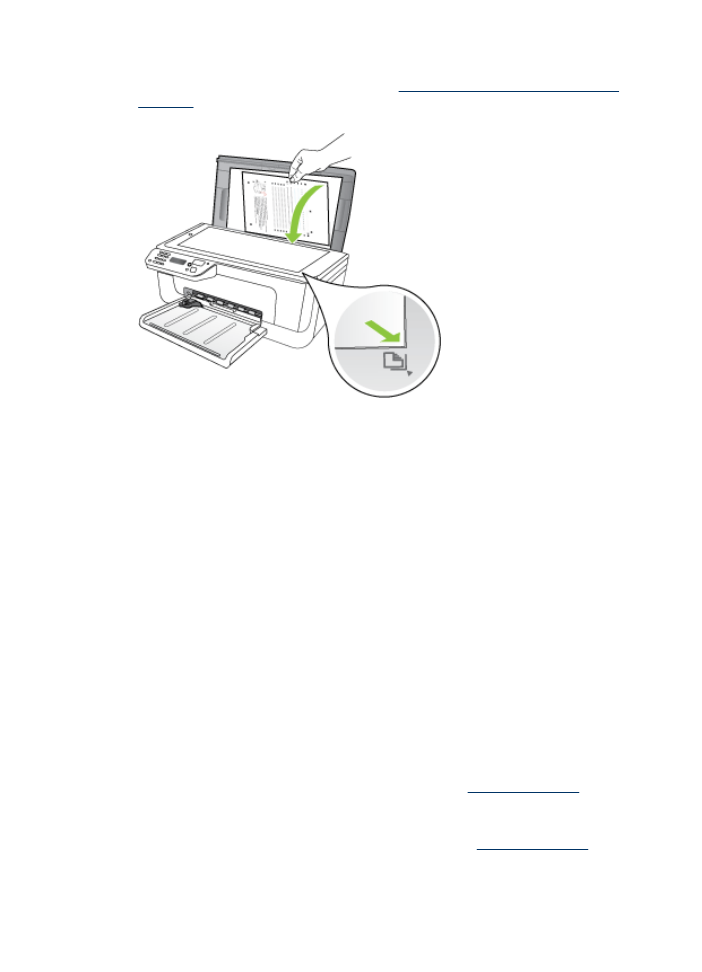
Membersihkan kartrid tinta
Gunakan fitur ini jika terdapat garis putih tipis pada garis warna apapun atau jika warna
terlihat kotor. Jangan bersihkan kartrid tinta secara berlebihan, karena akan
menghabiskan tinta dan mempersingkat masa pakai saluran tinta.
Untuk membersihkan kartrid tinta dari panel kontrol produk
1. Masukkan kertas putih berukuran letter, A4, atau legal ke dalam baki masukan.
2. Tekan Pengaturan.
3. Pilih Tools (Alat Bantu), kemudian pilih Clean Cartridge (Bersihkan Kartrid).
Perangkat mencetak halaman yang dapat Anda daur ulang atau dibuang.
Jika kualitas salinan atau hasil cetak masih terlihat buruk setelah kartrid tinta
dibersihkan, coba bersihkan kontak kartrid tinta sebelum Anda menggantinya.
Untuk membersihkan kartrid tinta dari perangkat lunak HP
1. Masukkan kertas putih, polos, belum terpakai, berukuran letter, A4, atau legal ke
dalam baki masukan. Untuk informasi lebih lanjut, lihat
Memuatkan media
.
2. Ikuti petunjuk untuk sistem operasi.
Windows
a. Buka perangkat lunak Toolbox. Untuk petunjuk, lihat
Membuka Toolbox
.
b. Klik tab Device Services (Layanan Perangkat).
c. Klik Align the ink cartridges (Sejajarkan kartrid tinta).
Bab 6
76
Menangani kartrid tinta
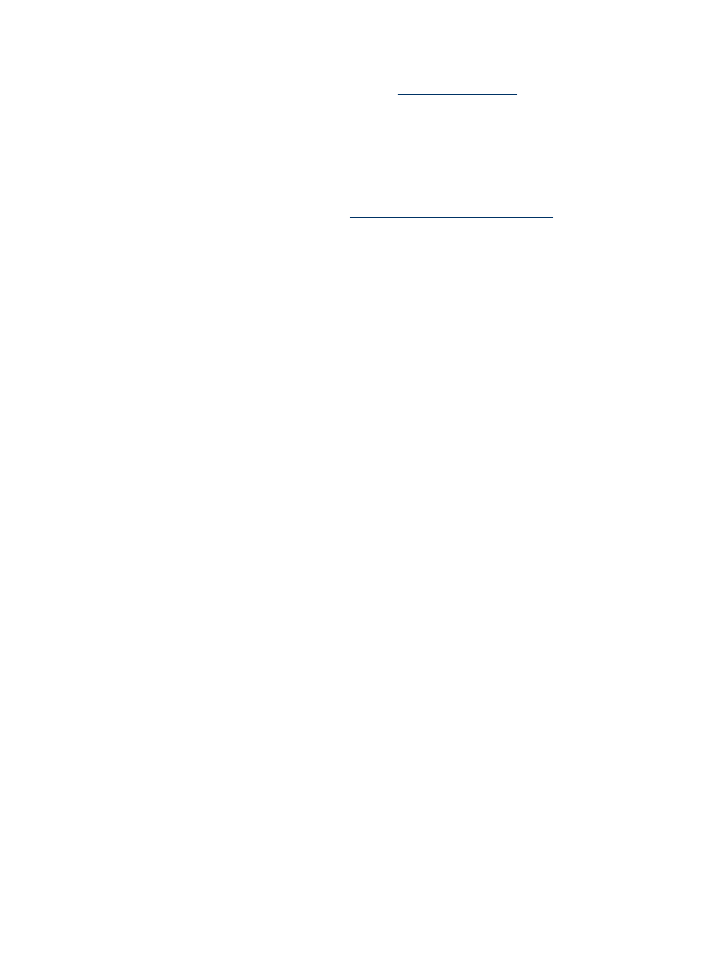
Mac OS X
a. Buka HP Utility. Untuk petunjuk, lihat
Membuka HP Utility
.
b. Klik Clean Printheads (Bersihkan Kepala Cetak), kemudian klik Clean
(Bersihkan).
3. Ikuti perintahnya sampai Anda puas dengan kualitas hasilnya, kemudian klik Done
(Selesai) atau Finish (Selesai).
Jika kualitas penyalinan maupun pencetakan masih tampak buruk setelah kartrid tinta
dibersihkan, cobalah membersihkan kontak kartrid tinta sebelum menggantinya.
Untuk informasi lebih lanjut, lihat
Membersihkan kontak kartrid tinta
.
Perawatan lanjutan untuk kartrid tinta
77
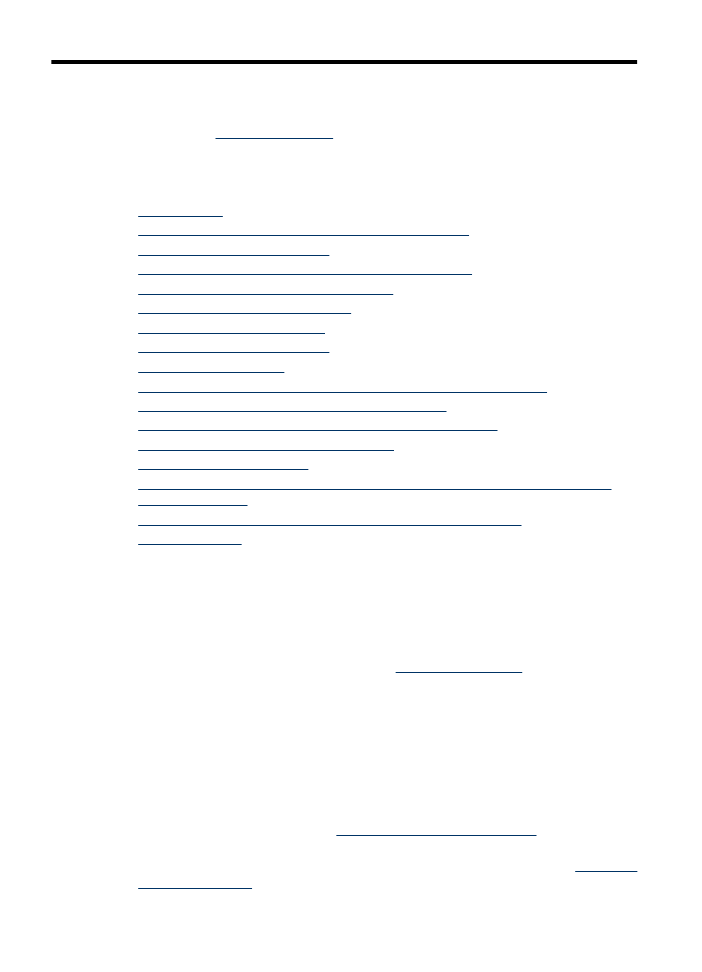
7